Oglas
 Skype, kar zadeva načrtovanje programske opreme, me še naprej muči. Čudovito je oblikovan in večino časa je tudi očarljivo enostaven za uporabo, a ko v modri luni odkrijete te majhne čudovitosti, ki dežujejo na vaši skype paradi.
Skype, kar zadeva načrtovanje programske opreme, me še naprej muči. Čudovito je oblikovan in večino časa je tudi očarljivo enostaven za uporabo, a ko v modri luni odkrijete te majhne čudovitosti, ki dežujejo na vaši skype paradi.
Morda aplikacija mojstrsko zanemarja osnovne smernice za vmesnik. Smernice za vmesnike, če se sprašujete, so tisto, kar vam omogoča, da zadenete tla teče vsakič, ko te udarjajo po glavi z aplikacijo, ki je nikoli niste imeli v veselju prej.
Skype, čeprav je zelo uporabna aplikacija, lahko včasih daje zelo čudne domneve. Zaradi tega se aplikacija včasih počuti nerodno ali vsiljuje v najslabšem primeru. Spodaj je nekaj treh zelo osnovnih Nasveti za Mac da bo vaša izkušnja Skype na Mac OS X bolj prijetna.
Spremenite čudne bližnjice na tipkovnici
Stiskanje cmd + w zapre okno; to je skoraj univerzalna bližnjica na tipkovnici. Očitno ni tako. Če poskusite zapreti okno Skype, bo vaš trenutni pogovor v Skypeu zaključen. Namesto tega se zapiranje okna preslika na cmd + premik + w.
Izgubil sem štetje, kolikokrat sem se po naključju vrgel iz skupinskega pogovora. Na srečo Mac OS X vam omogoča, da ponovno določite bližnjice na tipkovnici za katero koli aplikacijo.
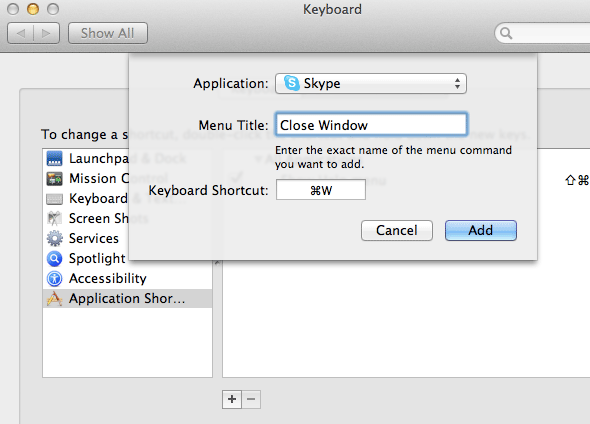
Če želite to narediti, odprite Sistemske nastavitve od svojega Prijave mapo in pojdite na Tipkovnica -> Bližnjice na tipkovnici. Izberite Bližnjice do aplikacije na levi stranski vrstici in kliknite ikono "plus", da dodate novo bližnjico za program. V naslednjem pogovornem oknu izberete aplikacijo, naslov menija ustreznega menija in lastno bližnjico na tipkovnici.
Če želite doseči normalno delovanje bližnjic na tipkovnici, dodajte dve bližnjici aplikacij po meri. Ena, preslikava “Zapri okno"Do cmd + win eno preslikavo "Zapri pogovor"Do cmd + premik + w. Seveda lahko tukaj določite, katere bližnjice na tipkovnici želite, da se Skype prilagodi vaši želji.
Spremeni ali onemogoči obvestila na namizju
Obvestila na namizju - bodisi prek Growla, novega centra za obveščanje Mountain Lion ali katerega koli vgrajenega ogrodja - so super. Odstrani to. Oni lahko biti čudovit, toda ko jih ne želiš, so lahko neverjetno impozantne. Včasih ste morali uporabiti krožni način, da prilagodite ta obvestila za Skype. Na srečo so ti dnevi že zdavnaj in teh obvestil lahko preprosto spremenite ali popolnoma onemogočite v nastavitvah Skype-a.
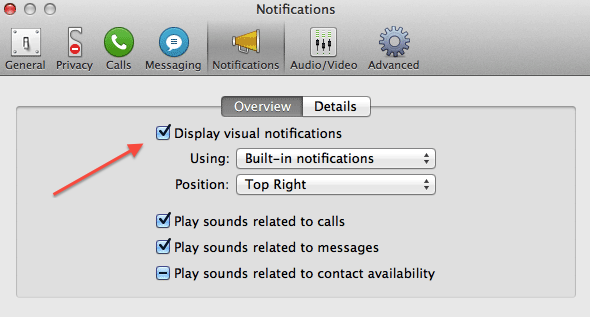
Te nastavitve najdete tako, da odprete Skype -> Nastavitve -> Obvestila. V Pregled na kartici, boste lahko spremenili splošne nastavitve obveščanja, tj. jih v celoti izključili ali spremenili način njihovega prikazovanja v vašem sistemu.
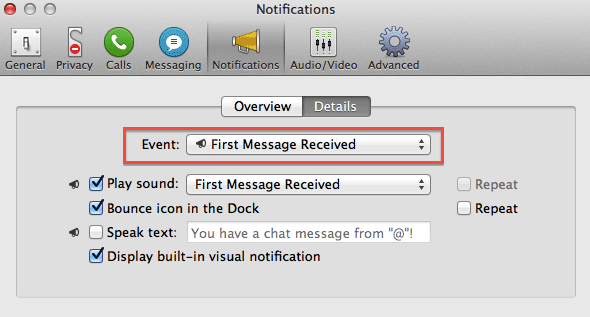
Bolj zanimivo od obeh je Podrobnosti zavihek, ki vam omogoča, da preklopite obvestila na podlagi dogodka. Recite, da želite nekomu pokazati obvestilo na namizju se začne pogovor, ne pa takrat, ko se ljudje v ozadju zadržujejo. Lahko omogočite (ali pustite omogočeno) obvestilo za Prvo sporočilo prejeto dogodek, vendar ga izklopite za Sporočilo prejeto.
Vklopi samodejni zagon ob prijavi
Pri zagonu računalnika boste morda želeli zagnati Skype, podobno kot Windows. Čeprav v nastavitvah Skype ni nastavitev samodejnega zagona, lahko to nastavite ročno v nastavitvah Mac OS X.
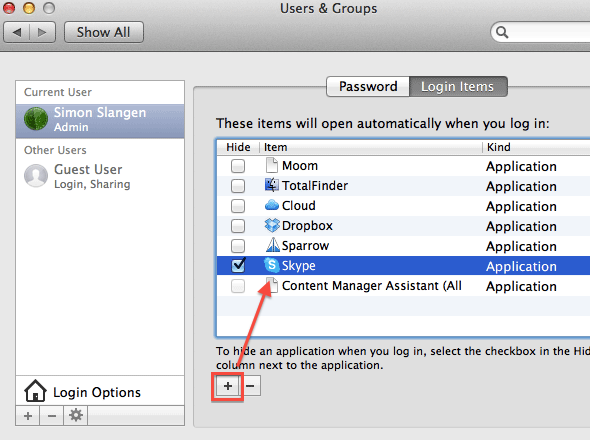
Pojdi do Aplikacije -> Sistemske nastavitvein izberite Uporabniki in skupine -> Predmeti za prijavo. Z izbranim uporabniškim računom na levi strani zaslona dodajte Skype s klikom ikone plus in brskanjem po aplikaciji. Če želite tudi, da se Skype začne skriti, tj. Brez okna aplikacije, ki je na zaslonu zalepljeno, se odkljukajte poleg imena aplikacije.
Imate še kakšen nasvet za Mac, kako narediti Skype bolj zabaven? V tem primeru jih prosimo, da jih delite z nami in vašimi kolegi bralci v komentarjih pod člankom.
Sem pisatelj in študent računalniških znanosti iz Belgije. Vedno mi lahko naredite uslugo z dobro idejo o članku, priporočilom o knjigi ali idejo o receptu.